フェイスブックで検索してお友だちは見つけられましたか?( ^ω^ )
探し方がよくわからない方は、前記事の「【Facebook】家族や友だちなど知り合いを探したい【検索】」を参考に探してみてくださいね。
「知り合いは見つけたけど、ここから何をすれば?」「友だちリクエストってどうやってするの?」という方に、今回は申請のやり方を解説していきます。
目次
1.Facebookで友だち申請(スマホ編)
2.Facebookで友だち申請(PC編)
3.間違って友だち申請を送ってしまった時の取り消し方法
4.【友だち申請】Facebookでお友だちを作ろう【リクエスト】まとめ
1.Facebookで友だち申請(スマホ編)
「【Facebook】家族や友だちなど知り合いを探したい【検索】」の方法でお友だちを見つけたら、名前をタップしプロフィール画面に飛びます。
そしてアイコンの下に「友達になる」と書かれた青いボタンがあるのでそこをタップします。
そうすると「リクエストを取り消す」と横長ボタンになるので、これでリクエストは完了です♪
2.Facebookで友だち申請(PC編)
「【Facebook】家族や友だちなど知り合いを探したい【検索】」の方法でお友だちを見つけたら、名前をクリックしプロフィール画面に飛びます。
画面右側に「メッセージ」と「友達を追加」のボタンが並んでいるので、「友達を追加」をクリックします。
そうすると「リクエストをキャンセル」という青いボタンに替わったらリクエスト完了です!
3.間違って友だち申請を送ってしまった時の取り消し方法
先述したように、スマホではタップひとつ、PCではクリックひとつで申請ができちゃいます。
なので思わず指が当たって・・・マウスでクリックしちゃって・・・間違えて申請を送ってしまった!!!?となることも(;^ω^)
そんな時は焦らず、スマホの方は「リクエストを取り消す」をタップ、PCの方は「リクエストをキャンセル」をクリックすると申請が取り消されます。
4.【友だち申請】Facebookでお友だちを作ろう【リクエスト】まとめ
前記事と合わせて、フェイスブックでお友だちを探して申請までできましたでしょうか♪
友だち申請をした相手が友だちになると許可してくれると、晴れてお友だちに登録されます!
友だちになれば、相手が投稿の公開範囲を「友達」までとしているものも見れるようになっちゃいます。
投稿が見れたら次はそこに何かしらアクションしたいですよね♪
それはまた次に書こうと思いますので、またそちらも参考にしてみてください(m9^ω’)
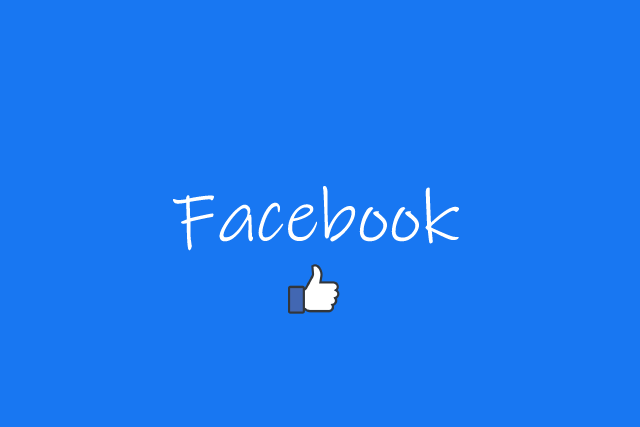

コメント